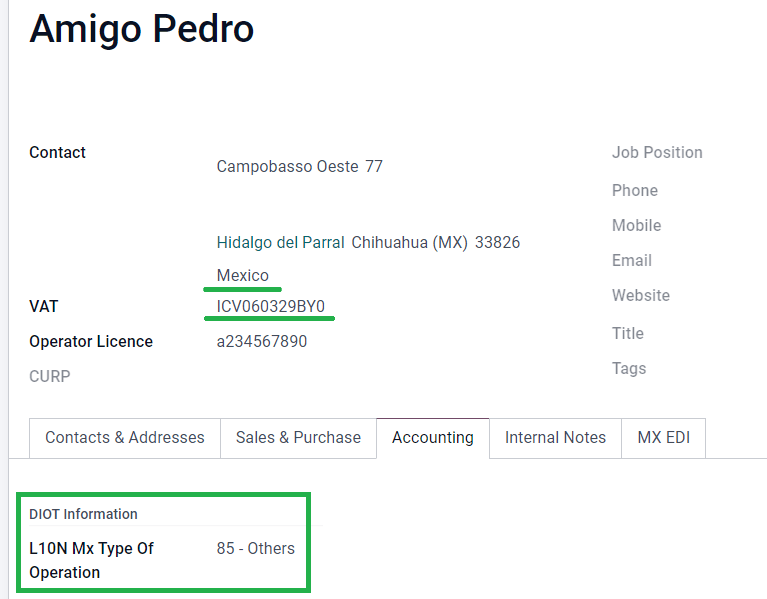مکزیک¶
وبینارها¶
یک ویدئو درباره بومیسازی مکزیکی نیز موجود است. این ویدئو نحوه پیادهسازی این بومیسازی از ابتدا را پوشش میدهد، از جمله نحوه تنظیم پیکربندیها، نحوه انجام جریانهای کاری رایج، و همچنین بررسی دقیق چندین موارد استفاده خاص.
وبینار ویدیویی یک دموی کامل <https://www.youtube.com/watch?v=5cdogjm0GCI>
مقدمه¶
ماژولهای بومیسازی مکزیکی Odoo امکان امضای فاکتورهای الکترونیکی را مطابق با مشخصات SAT برای نسخه ۴.۰ CFDI، که از تاریخ ۱ ژانویه ۲۰۲۲ یک الزام قانونی است، فراهم میکنند. این ماژولها همچنین گزارشهای حسابداری مرتبط (مانند: DIOT، امکان تجارت خارجی و ایجاد راهنماهای تحویل) را اضافه میکنند.
توجه
برای امضای الکترونیکی هر سندی در Odoo، اطمینان حاصل کنید که برنامه Sign نصب شده است.
پیکربندی¶
الزامات¶
لازم است قبل از پیکربندی ماژولهای بومیسازی مکزیک در Odoo، الزامات زیر را رعایت کنید:
در SAT ثبت شده باشید، با یک RFC معتبر.
دارای «گواهی مهر دیجیتال <https://www.gob.mx/sat/acciones-y-programas/certificado-de-sello-digital>`_ (CSD) باشید.
یک PAC (تأمینکننده مجاز گواهینامه) انتخاب کنید. در حال حاضر، Odoo با |PAC|های زیر کار میکند: Solución Factible، Quadrum (قبلاً Finkok) و SW Sapien - Smarter Web.
دارای دانش و تجربه در زمینه صدور صورتحساب، فروش و حسابداری در اودو باشید. این مستندات فقط شامل اطلاعات ضروری مورد نیاز برای استفاده از اودو است.
نصب ماژولها¶
نصب کنید ماژولهای زیر را برای دریافت تمامی ویژگیهای بومیسازی مکزیک. ماژولهای حسابداری و مخاطبین برای این پیکربندی لازم است نصب شوند:
نام |
نام فنی |
توضیحات |
|---|---|---|
مکزیک - حسابداری |
|
بسته پیشفرض محلیسازی مالی، ویژگیهای حسابداری برای محلیسازی مکزیک را اضافه میکند، مانند: مالیاتهای رایج و نمودار حسابها – بر اساس کد گروهبندی حساب SAT. |
EDI برای مکزیک |
|
شامل تمام الزامات فنی و کاربردی برای تولید و اعتبارسنجی اسناد الکترونیکی — بر اساس مستندات فنی منتشر شده توسط SAT. این امکان را فراهم میکند که فاکتورها (با یا بدون افزودنیها) و مکملهای پرداخت را به دولت ارسال کنید. |
EDI نسخه ۴.۰ برای مکزیک |
|
ضروری است که اسناد XML با مشخصات صحیح CFDI 4.0 ایجاد شوند. |
:گزارشهای محلیسازی مکزیک اودو |
|
گزارشها را برای حسابداری الکترونیکی مکزیک تطبیق میدهد: نمودار حسابها، تراز آزمایشی، و DIOT. |
مکزیک - گزارشهای بومیسازی برای بستن |
|
ضروری برای ایجاد سند اختتامیه (که به عنوان حرکت ماه سیزدهم نیز شناخته میشود). |
|
امکان صادرات فایلهای XML از ثبتهای دفتر روزنامه برای حسابرسی اجباری را فراهم میکند. |
|
پل ارتباطی صادرات XML پولیساهای مکزیکی اودو |
|
ماژول |
توجه
هنگام نصب یک پایگاه داده از ابتدا و انتخاب مکزیک به عنوان کشور، اودو به طور خودکار ماژولهای زیر را نصب میکند: حسابداری مکزیک، EDI برای مکزیک، و EDI نسخه 4.0 برای مکزیک.
ماژولهای زیر اختیاری هستند. توصیه میشود آنها را فقط در صورت برآورده کردن یک نیاز خاص نصب کنید. اطمینان حاصل کنید که برای کسبوکار ضروری هستند.
نام |
نام فنی |
توضیحات |
|---|---|---|
EDI برای مکزیک (ویژگیهای پیشرفته) |
|
افزودن مکمل تجارت خارجی به فاکتورها: یک الزام قانونی برای فروش محصولات به کشورهای خارجی. |
EDI نسخه ۴.۰ برای مکزیک (COMEX) |
|
ماژول |
مکزیک - راهنمای تحویل الکترونیکی |
|
به شما امکان میدهد یک کارتا پورته ایجاد کنید: یک بارنامه که به دولت اثبات میکند شما کالاها را بین نقطه A و B با یک سند الکترونیکی امضا شده ارسال میکنید. |
راهنمای ارسال الکترونیکی برای CFDI 4.0 مکزیک |
|
ماژول |
بومیسازی اودو مکزیک برای موجودی/فرود |
|
امکان مدیریت شمارههای گمرکی مرتبط با هزینههای وارداتی در اسناد الکترونیکی را فراهم میکند. |
پیکربندی شرکت شما¶
پس از نصب ماژولهای صحیح، مرحله بعدی این است که اطمینان حاصل کنید شرکت شما با دادههای درست پیکربندی شده است. برای این کار به مسیر بروید و گزینه بهروزرسانی اطلاعات را در زیر نام شرکت خود انتخاب کنید.
آدرس کامل را در فرم حاصل وارد کنید، شامل: کد پستی، ایالت، کشور و RFC (شماره مالیات بر ارزش افزوده).
مطابق با الزامات CFDI 4.0، نام تماس اصلی شرکت باید با نام تجاری شما که در SAT ثبت شده است مطابقت داشته باشد، بدون اختصار شخصیت حقوقی.
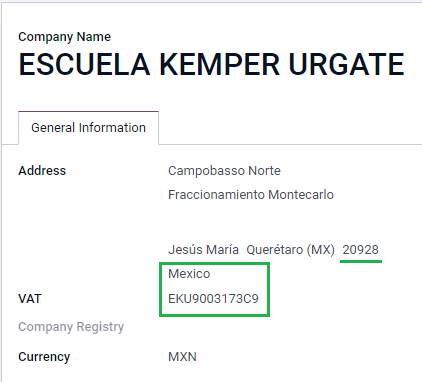
مهم
از دیدگاه قانونی، یک شرکت مکزیکی باید از ارز محلی (MXN) استفاده کند. بنابراین، Odoo امکاناتی برای مدیریت تنظیمات جایگزین ارائه نمیدهد. اگر میخواهید ارز دیگری را مدیریت کنید، MXN را به عنوان ارز پیشفرض قرار دهید و به جای آن از لیست قیمت استفاده کنید.
سپس به بروید، سپس رژیم مربوط به شرکت خود را از لیست کشویی انتخاب کرده و روی ذخیره کلیک کنید.
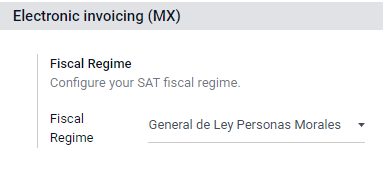
نکته
اگر میخواهید بومیسازی مکزیک را آزمایش کنید، شرکت میتواند با یک آدرس واقعی در مکزیک (شامل تمام فیلدها) پیکربندی شود و EKU9003173C9 به عنوان شماره مالیاتی (VAT) و ESCUELA KEMPER URGATE به عنوان نام شرکت اضافه شود. برای نظام مالیاتی از General de Ley Personas Morales استفاده کنید.
مخاطبین¶
برای ایجاد یک مخاطب که بتوان برای آن فاکتور صادر کرد، به مسیر بروید. سپس نام مخاطب، آدرس کامل شامل: کد پستی، استان، کشور و RFC (شماره مالیات بر ارزش افزوده) را وارد کنید.
مهم
همانند شرکت خودتان، تمامی مخاطبین شما باید نام صحیح کسبوکار خود را در SAT ثبت کرده باشند. این مورد همچنین برای رژیم مالیاتی صدق میکند که باید در برگه MX EDI اضافه شود.
مالیاتها¶
برخی تنظیمات اضافی برای نوع عامل و اشیاء مالیاتی باید به مالیاتهای فروش اضافه شوند تا فاکتورها به درستی امضا شوند.
نوع فاکتور¶
فیلد نوع ضریب بهصورت پیشفرض در مالیاتهای از پیش بارگذاری شده وجود دارد. اگر مالیاتهای جدید ایجاد شوند، باید مطمئن شوید که این فیلد را پیکربندی کردهاید. برای انجام این کار، به مسیر بروید، سپس فیلد نوع ضریب را در تب گزینههای پیشرفته برای تمامی رکوردها فعال کنید، با تنظیم نوع مالیات بهعنوان فروش.
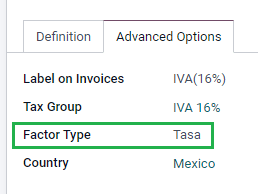
نکته
مکزیک دو نوع مختلف مالیات بر ارزش افزوده 0٪ را برای پوشش دو سناریو مدیریت میکند:
مالیات بر ارزش افزوده 0% نوع عامل را به Tasa تنظیم کنید.
معاف از مالیات بر ارزش افزوده (VAT) نوع فاکتور را به معاف تنظیم کنید.
شیء مالیات¶
یکی از الزامات CFDI 4.0 این است که فایل XML حاصل باید (یا نباید) مالیاتهای عملیات را تفکیک کند. سه مقدار مختلف وجود دارد که در فایل XML اضافه میشوند:
01: مشمول مالیات نیست - این مقدار بهطور خودکار اضافه میشود اگر خط فاکتور شما شامل هیچ مالیاتی نباشد.02: مشمول مالیات - این تنظیم پیشفرض هر خط فاکتور است که شامل مالیات میشود.03: مشمول مالیات و نیازی به تفکیک ندارد - این مقدار میتواند به صورت موردی برای برخی مشتریان به جای مقدار 02 استفاده شود.
برای استفاده از مقدار 03، به مسیر بروید و گزینه بدون تفکیک مالیات را فعال کنید.
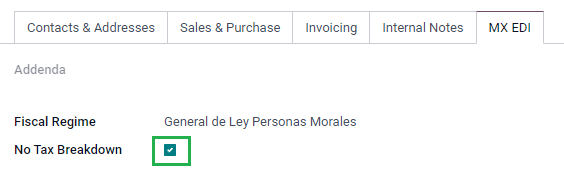
مهم
مقدار بدون تفکیک مالیات تنها برای رژیمهای مالیاتی خاص و/یا مالیاتها اعمال میشود. قبل از ایجاد هرگونه تغییر، ابتدا با حسابدار خود مشورت کنید تا ببینید آیا برای کسبوکار شما لازم است یا خیر.
سایر تنظیمات مالیات¶
هنگام ثبت پرداخت، Odoo انتقال مالیاتها را از حساب انتقال مبنای نقدی به حساب تنظیمشده در زبانه تعریف انجام خواهد داد. برای این انتقال، یک حساب مبنای مالیاتی استفاده خواهد شد: (مبنای مالیاتی مالیاتها بر اساس جریان نقدی) در ثبت دفتر روزنامه هنگام تغییر طبقهبندی مالیاتها. این حساب را حذف نکنید.
اگر یک مالیات جدید در مسیر ایجاد کنید، باید شبکههای مالیاتی صحیح را برای آن اضافه کنید (IVA، ISR یا IEPS). اودو فقط از این سه گروه مالیاتی پشتیبانی میکند.
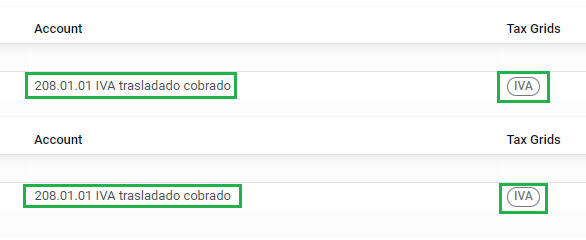
محصولات¶
برای پیکربندی محصولات، به مسیر بروید، سپس یک محصول را برای پیکربندی انتخاب کنید یا ایجاد یک محصول جدید را انجام دهید. در زبانه حسابداری و در فیلد دستهبندی محصول UNSPSC، دستهبندیای را انتخاب کنید که نمایانگر محصول باشد. این فرآیند میتواند به صورت دستی یا از طریق وارد کردن انبوه انجام شود.
توجه
تمام محصولات باید یک کد SAT مرتبط با خود داشته باشند تا از خطاهای اعتبارسنجی جلوگیری شود.
صورتحساب الکترونیکی¶
اعتبارات PAC¶
پس از پردازش کلید خصوصی (CSD) با SAT، شما باید مستقیماً با PAC مورد نظر خود ثبتنام کنید قبل از اینکه شروع به ایجاد فاکتورها از Odoo کنید.
پس از ایجاد حساب کاربری خود با هر یک از این ارائهدهندگان، به مسیر زیر بروید: . در بخش MX PAC، نام PAC خود را همراه با اطلاعات کاربری (نام کاربری PAC و رمز عبور PAC) وارد کنید.
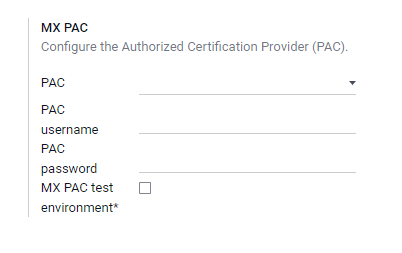
نکته
اگر مدارک ورود ندارید اما میخواهید صدور فاکتور الکترونیکی را آزمایش کنید، میتوانید کادر محیط آزمایشی MX PAC را فعال کنید و Solucion Factible را به عنوان PAC انتخاب کنید. برای محیط آزمایشی نیازی به افزودن نام کاربری یا رمز عبور ندارید.
گواهینامههای .cer و .key¶
گواهیهای دیجیتال شرکت https://www.gob.mx/tramites/ficha/certificado-de-sello-digital/SAT139 باید در بخش گواهیهای MX بارگذاری شوند. برای انجام این کار، به بروید. در بخش گواهیهای MX، گزینه افزودن یک خط را انتخاب کنید و یک پنجره باز خواهد شد. روی ایجاد کلیک کنید و از آنجا، گواهی دیجیتال خود (فایل .cer)، کلید گواهی (فایل .key) و رمز عبور گواهی خود را بارگذاری کنید. برای اتمام، روی ذخیره و بستن کلیک کنید.

نکته
اگر هنوز یکی از |PAC|های قرارداد شده را ندارید و میخواهید صدور فاکتور الکترونیکی را آزمایش کنید، میتوانید از گواهیهای آزمایشی |SAT| زیر استفاده کنید:
رمز عبور:
12345678a
جریانهای کاری¶
صورتحساب الکترونیکی¶
فرآیند صدور فاکتور در Odoo بر اساس نسخه 4.0 از فاکتور الکترونیکی ضمیمه 20 SAT است.
صورتحسابهای مشتری¶
برای شروع صدور فاکتور از اودو، باید یک فاکتور مشتری با استفاده از روند استاندارد صدور فاکتور ایجاد شود.
تا زمانی که سند در حالت پیشنویس باشد، میتوان تغییراتی در آن اعمال کرد (به عنوان مثال، روش پرداخت یا استفاده صحیح که ممکن است مشتری نیاز داشته باشد، میتوان اضافه کرد).
پس از اینکه تأیید فاکتور مشتری را انجام دادید، یک پیام آبی ظاهر میشود که میگوید: فاکتور به صورت غیرهمزمان توسط سرویس فاکتور الکترونیکی زیر پردازش خواهد شد: CFDI (4.0).
فشردن دکمه پردازش اکنون سند را به دولت ارسال میکند تا امضا شود. پس از دریافت سند امضاشده از دولت، فیلد شماره مالیاتی در سند ظاهر میشود و فایل XML در بخش گفتگو پیوست میشود.
نکته
اگر روی تلاش مجدد در فیلد وضعیت SAT در فاکتور کلیک کنید، میتوانید تأیید کنید که فایل XML در SAT معتبر است.
اگر در یک محیط آزمایشی هستید، همیشه پیام یافت نشد را دریافت خواهید کرد.
برای ارسال فاکتور امضا شده به مشتری خود از طریق ایمیل، میتوانید فایلهای XML و PDF را بهصورت همزمان، مستقیماً از Odoo ارسال کنید، با کلیک بر روی دکمه ارسال و چاپ. همچنین میتوانید فایل PDF را با کلیک بر روی دکمه چاپ و انتخاب گزینه چاپ مورد نظر، به رایانه خود دانلود کنید.
یادداشتهای اعتباری¶
در حالی که یک فاکتور یک نوع سند "I" (درآمد) است، یک یادداشت اعتباری یک نوع سند "E" (هزینه) میباشد.
تنها افزوده به جریان استاندارد برای یادداشتهای اعتباری این است که به عنوان یک الزام از سوی SAT، باید یک ارتباط بین یادداشت اعتباری و فاکتور از طریق شماره مالیاتی وجود داشته باشد.
به دلیل این الزام، فیلد CFDI Origin این ارتباط را با 01| اضافه میکند، که پس از آن شماره مالیاتی فاکتور اصلی قرار میگیرد.

نکته
برای اینکه فیلد منشأ CFDI بهصورت خودکار اضافه شود، از دکمه افزودن یادداشت اعتباری در فاکتور استفاده کنید، بهجای اینکه آن را بهصورت دستی ایجاد کنید.
تکمیلهای پرداخت¶
سیاست پرداخت¶
یکی از افزونههای محلیسازی مکزیک، فیلد سیاست پرداخت است. بر اساس مستندات SAT، دو نوع پرداخت وجود دارد:
PUE(پرداخت در یک مرحله)پرداخت به صورت اقساط یا معوق
همچنین ببینید
../../انبارداری_و_تولید/انبارداری/مدیریت_محصول/ارزشگذاری_انبار/هزینههای_حمل
تفاوت در تاریخ سررسید یا شرایط پرداخت فاکتور است.
برای پیکربندی صورتحسابهای PUE، به مسیر بروید و یا یک صورتحساب با تاریخ سررسید در همان ماه انتخاب کنید، یا یک شرایط پرداخت انتخاب کنید که تغییر ماه سررسید را شامل نشود (پرداخت فوری، ۱۵ روز، ۲۱ روز، همه در ماه جاری قرار دارند).
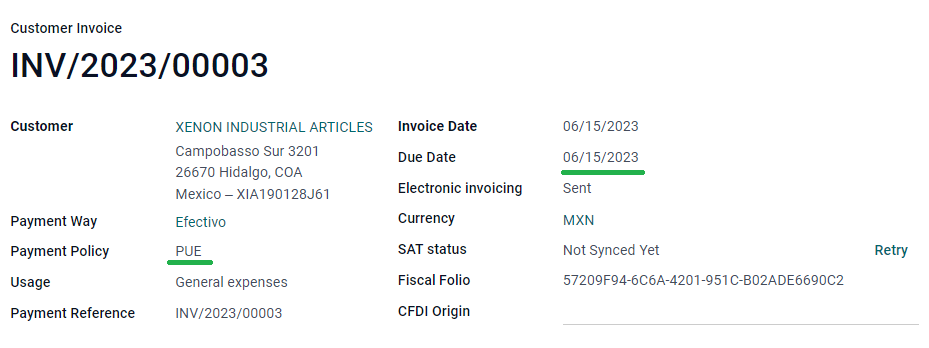
نکته
برخی از شرایط پرداخت بهصورت پیشفرض نصب شدهاند و میتوان آنها را از مدیریت کرد.
برای پیکربندی فاکتورهای PPD، به مسیر بروید و یک فاکتور با تاریخ سررسید پس از اولین روز ماه بعد انتخاب کنید. این مورد همچنین در صورتی که شرایط پرداخت شما در ماه بعد سررسید شود، اعمال میشود.
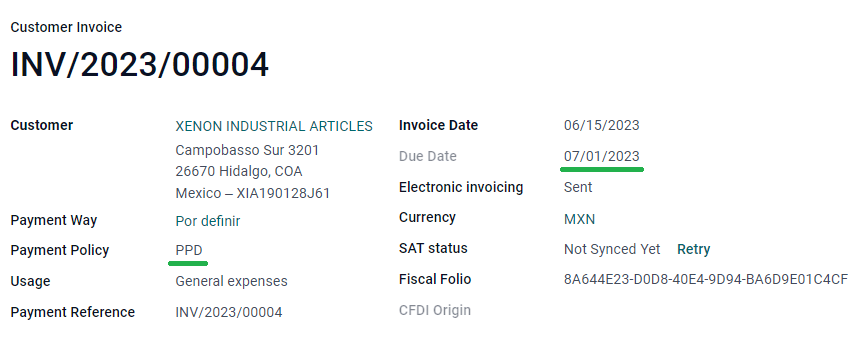
مهم
از آنجا که سیاست PPD به این معناست که یک فاکتور در حال حاضر پرداخت نخواهد شد، گزینه صحیح روش پرداخت برای فاکتورهای PPD عبارت است از 99 - Por Definir (تعریف نشده).
جریان پرداخت¶
در هر دو حالت، فرآیند پرداخت در Odoo یکسان است، تفاوت اصلی این است که پرداختهای مربوط به فاکتورهای PPD باعث ایجاد نوع سند "P" (Pago) میشوند.
اگر یک پرداخت به یک فاکتور PUE مرتبط باشد، میتوان آن را با استفاده از ویزارد ثبت کرد و به فاکتور مربوطه متصل نمود. برای این کار، به مسیر بروید و یک فاکتور را انتخاب کنید. سپس روی دکمه ثبت پرداخت کلیک کنید. وضعیت فاکتور به در حال پرداخت تغییر میکند، زیرا پرداخت زمانی بهطور مؤثر تأیید میشود که با بانک تطبیق داده شود.
همچنین ببینید
در حالی که این فرآیند برای فاکتورهای PPD یکسان است، افزودن ایجاد یک سند الکترونیکی به این معناست که برخی الزامات اضافی برای ارسال صحیح سند به SAT مورد نیاز است.
از یک فاکتور، باید روش پرداخت مشخصی را که پرداخت را دریافت کردهاید تأیید کنید. به همین دلیل، فیلد روش پرداخت نمیتواند به صورت 99 - Por Definir (برای تعریف) تنظیم شود.
اگر قصد دارید شماره حساب بانکی را در برگه حسابداری کارت تماس مشتری اضافه کنید، باید شماره حساب معتبر داشته باشد.
توجه
پیکربندیهای دقیق در ضمیمه ۲۰ SAT قرار دارند. معمولاً، حساب بانکی باید برای انتقالها ۱۰ یا ۱۸ رقم و برای کارتهای اعتباری یا نقدی ۱۶ رقم باشد.
اگر یک پرداخت به فاکتور امضاشدهای با سیاست پرداخت PPD مرتبط باشد، اودو مکمل پرداخت مربوطه را بهصورت خودکار ایجاد میکند، بهمحض اینکه روی پردازش کن کلیک کنید.
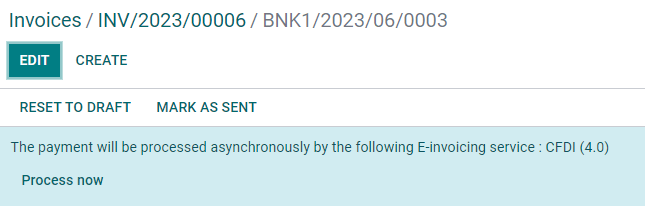
هشدار
یک پرداخت به ارز MXN نمیتواند برای پرداخت چندین فاکتور به ارز USD استفاده شود. در عوض، پرداخت باید به چندین پرداخت جداگانه تقسیم شود، با استفاده از دکمه ثبت پرداخت در فاکتورهای مربوطه.
لغو فاکتورها¶
امکان لغو اسناد EDI ارسالشده به SAT وجود دارد. طبق اصلاحیه مالیاتی 2022، از اول ژانویه 2022، دو شرط برای این کار وجود دارد:
با تمام درخواستهای لغو، شما باید یک دلیل لغو مشخص کنید.
پس از ۲۴ ساعت از ایجاد فاکتور، باید از مشتری درخواست شود که لغو را تأیید کند. اگر ظرف ۷۲ ساعت پاسخی دریافت نشود، لغو به صورت خودکار پردازش میشود.
لغو فاکتورها میتواند به یکی از دلایل زیر انجام شود:
۰۱ - فاکتور صادر شده با خطاها (با سند مرتبط)
۰۲ - صدور فاکتور با خطا (بدون جایگزینی)
۰۳ - عملیات انجام نشد
۰۴ - عملیات اسمی مرتبط با فاکتور جهانی
برای شروع لغو، به مسیر بروید، فاکتور ثبتشدهای که میخواهید لغو کنید را انتخاب کنید و روی درخواست لغو کلیک کنید. سپس، بسته به دلیل لغو، به بخشهای دلیل لغو ۰۱ - صدور فاکتور با خطاها (همراه با سند مرتبط) یا دلایل لغو ۰۲، ۰۳ و ۰۴ مراجعه کنید.
نکته
یا بهطور جایگزین، از برگه CFDI درخواست لغو کنید با کلیک بر روی لغو در آیتم خط.
دلایل لغو ۰۲، ۰۳ و ۰۴¶
در پنجره پاپآپ درخواست لغو CFDI، دلیل لغو مورد نظر را انتخاب کرده و لغو را تأیید کنید.
با انجام این کار، لغو فاکتور با یک مورد دلیل در برگه CFDI ایجاد میشود.
توجه
اگر مشتری لغو را رد کند، آیتم خط لغو فاکتور از برگه CFDI حذف میشود.
لغو پرداختها¶
همچنین امکان لغو تکمیل پرداخت وجود دارد. برای این کار، به پرداخت از مسیر بروید و درخواست لغو EDI را انتخاب کنید. همانند فاکتورها، یک دکمه آبی ظاهر خواهد شد. روی پردازش اکنون کلیک کنید و سند به SAT ارسال خواهد شد. پس از چند ثانیه، میتوانید روی تلاش مجدد کلیک کنید تا وضعیت فعلی SAT را تأیید کنید.
در نهایت، وضعیت پرداخت به لغو شده تغییر میکند.
توجه
مانند فاکتورها، زمانی که یک مکمل پرداخت جدید ایجاد میکنید، میتوانید ارتباط سند اصلی را با افزودن 04| به همراه شماره مالیاتی در فیلد CFDI Origin اضافه کنید.
موارد استفاده خاص در صدور صورتحساب¶
CFDI به عمومی¶
اگر مشتری که کالا یا خدمات به او میفروشید نیازی به فاکتور نداشته باشد، باید یک CFDI به عموم ایجاد شود.
اگر از نام مشتری PUBLICO EN GENERAL استفاده کنید، یک خطا ایجاد خواهد شد. این یک تغییر اصلی در CFDI 4.0 است که نیازمند فاکتورهایی با آن نام خاص به فیلدهای اضافی است، که در حال حاضر توسط Odoo پشتیبانی نمیشود. بنابراین، برای ایجاد یک CFDI عمومی، باید هر نامی به مشتری خود اضافه کنید که غیر از PUBLICO EN GENERAL باشد. (برای مثال: CLIENTE FINAL).
علاوه بر این، لازم است که کد ZIP شرکت شما اضافه شود، RFC عمومی به صورت XAXX010101000 تنظیم شود، و رژیم مالیاتی مشتری شما به صورت بدون تعهدات مالیاتی تنظیم گردد.
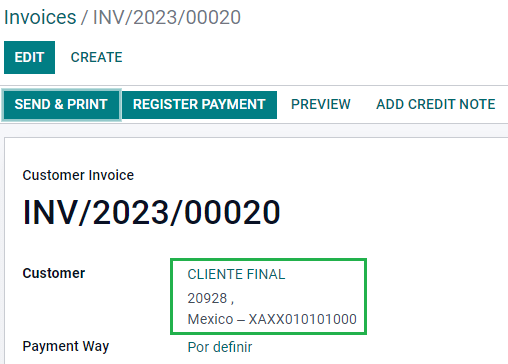
چند ارزی¶
ارز اصلی در مکزیک MXN است. در حالی که این موضوع برای تمامی شرکتهای مکزیکی الزامی است، امکان ارسال و دریافت فاکتورها (و پرداختها) به ارزهای مختلف وجود دارد. برای فعالسازی استفاده از چندارزی، به بروید و بانک مکزیکی را به عنوان سرویس در بخش نرخهای ارز خودکار تنظیم کنید. سپس، فیلد بازه زمانی را به تناوبی که میخواهید نرخهای ارز بهروزرسانی شوند، تنظیم کنید.
به این ترتیب، فایل XML سند دارای نرخ تبدیل صحیح و مبلغ کل، هم به ارز خارجی و هم به MXN خواهد بود.
توصیه میشود که برای هر ارز یک حساب بانکی جداگانه استفاده کنید.
توجه
تنها ارزهایی که نرخ تبدیل آنها به صورت خودکار روزانه بهروزرسانی میشود عبارتند از: دلار آمریکا (USD)، یورو (EUR)، پوند بریتانیا (GBP) و ین ژاپن (JPY).
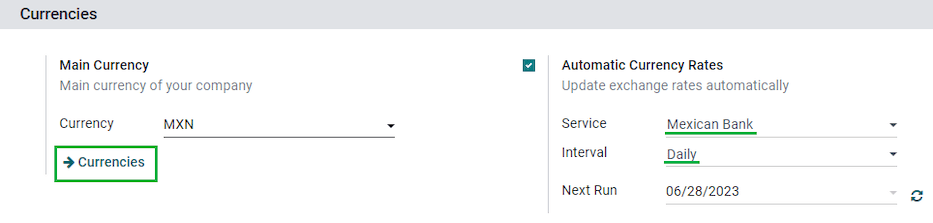
پیشپرداختها¶
ممکن است مواردی وجود داشته باشد که شما پیشپرداختی از مشتری دریافت کنید که باید بعداً به یک فاکتور اعمال شود. برای انجام این کار در Odoo، لازم است فاکتورها را به درستی با استفاده از فیلد منشأ CFDI به یکدیگر متصل کنید. برای این کار، لازم است که برنامه فروش نصب شده باشد.
همچنین ببینید
مستندات رسمی برای ثبت پیشپرداختها در مکزیک <http://omawww.sat.gob.mx/tramitesyservicios/Paginas/documentos/Caso_uso_Anticipo.pdf>
ابتدا به برنامه بروید تا محصولی به نام Anticipo ایجاد کرده و آن را پیکربندی کنید. نوع محصول باید خدمات باشد و از دستهبندی UNSPSC استفاده کنید که باید: 84111506 خدمات صورتحسابدهی باشد.
سپس به مسیر بروید و محصول Anticipo را بهعنوان پیشفرض اضافه کنید.
یک سفارش فروش با مبلغ کل ایجاد کنید و یک پیشپرداخت (با استفاده از درصد یا مبلغ ثابت) ایجاد کنید. سپس سند را امضا کنید و پرداخت را ثبت کنید.
هنگامی که زمان صدور فاکتور نهایی برای مشتری فرا میرسد، دوباره آن را از همان سفارش فروش ایجاد کنید. در جادوگر ایجاد فاکتورها، گزینه فاکتور معمولی را انتخاب کنید و گزینه کسر پیشپرداختها را غیرفعال کنید.
سپس شماره مالی را از فاکتور اول کپی کرده و آن را در منشأ CDFI فاکتور دوم جایگذاری کنید، و پیشوند 07| را قبل از مقدار اضافه کنید. سپس سند را امضا کنید.
پس از این، یک یادداشت اعتباری برای اولین فاکتور ایجاد کنید. شماره مالیاتی را از فاکتور دوم کپی کرده و آن را در منشأ CFDI یادداشت اعتباری جایگذاری کنید، با افزودن پیشوند 07|. سپس سند را امضا کنید.
با این کار، تمام اسناد الکترونیکی به یکدیگر مرتبط میشوند. مرحله نهایی پرداخت کامل فاکتور جدید است. در پایین فاکتور جدید، میتوانید یادداشت اعتباری را در بخش اعتبارات معوقه پیدا کنید - آن را به عنوان پرداخت اضافه کنید. در نهایت، مبلغ باقیمانده را با ابزار ثبت پرداخت ثبت کنید.
تجارت خارجی¶
تجارت خارجی مکملی برای یک فاکتور عادی است که مقادیر خاصی را هم در XML و هم در PDF به فاکتورهایی با مشتری خارجی بر اساس مقررات SAT اضافه میکند، مانند:
نشانی دقیق گیرنده و فرستنده
افزودن کسر تعرفه که نوع محصول را مشخص میکند
اینکوترم (شرایط بینالمللی تجارت)، از جمله (گواهی مبدا و واحدهای اندازهگیری خاص).
این امکان شناسایی صحیح صادرکنندگان و واردکنندگان را فراهم میکند، علاوه بر آن توضیحات بیشتری درباره کالاهای فروخته شده ارائه میدهد.
از تاریخ ۱ ژانویه ۲۰۱۸، تجارت خارجی یک الزام برای مالیاتدهندگانی است که عملیات صادرات نوع A1 را انجام میدهند. در حالی که نسخه فعلی CFDI 4.0 است، تجارت خارجی در حال حاضر در نسخه 1.1 قرار دارد.
برای استفاده از این ویژگی، ماژولهای l10n_mx_edi_extended و l10n_mx_edi_extended_40 باید نصب شوند.
مهم
قبل از نصب، مطمئن شوید که کسبوکار شما نیاز به استفاده از این ویژگی دارد. در صورت نیاز، ابتدا با حسابدار خود مشورت کنید قبل از نصب هر ماژول.
پیکربندی¶
مخاطبین¶
برای پیکربندی اطلاعات تماس شرکت خود برای تجارت خارجی، به مسیر زیر بروید: و شرکت خود را انتخاب کنید. در حالی که الزامات CFDI 4.0 از شما میخواهند که یک کد پستی معتبر را در اطلاعات تماس خود اضافه کنید، مکمل تجارت خارجی همچنین الزام میکند که شهر و استان نیز معتبر باشند. هر سه فیلد باید با کاتالوگ رسمی SAT مطابقت داشته باشند، در غیر این صورت با خطا مواجه خواهید شد.
هشدار
اضافه کنید شهر و استان را در اطلاعات تماس شرکت، نه در خود شرکت. شما میتوانید اطلاعات تماس شرکت خود را در پیدا کنید.
فیلدهای محله و کد منطقه اختیاری هستند و میتوان آنها را مستقیماً در شرکت از طریق اضافه کرد. این دو فیلد باید با دادههای موجود در SAT مطابقت داشته باشند.
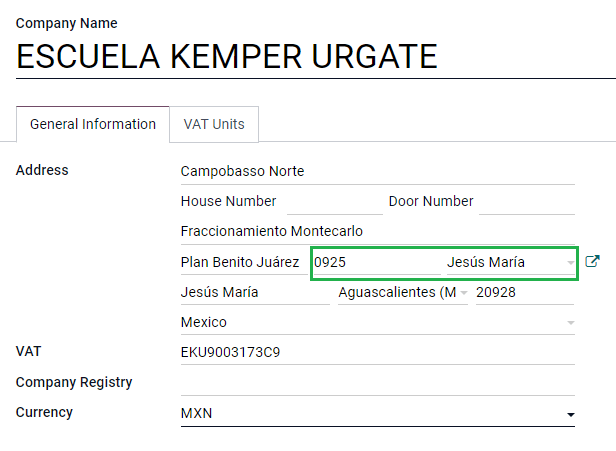
برای پیکربندی اطلاعات تماس یک مشتری خارجی دریافتکننده، به مسیر زیر بروید: ، و تماس مشتری خارجی را انتخاب کنید. اطلاعات تماس باید شامل فیلدهای زیر باشد تا از بروز خطا جلوگیری شود:
کل شرکت آدرس، شامل یک کد پستی معتبر و کشور خارجی.
فرمت VAT خارجی (شماره شناسایی مالیاتی، برای مثال: کلمبیا
123456789-1)در برگه MX EDI، باید مشخص کنید که آیا مشتری کالاها را برای مدت زمانی به صورت موقت (موقت) یا به صورت دائمی (دائمی) دریافت میکند.
مهم
اگر مخاطب جدید با تکثیر یک مخاطب موجود دیگر از مکزیک ایجاد شده است، اطمینان حاصل کنید که هرگونه اطلاعات منتقلشده از فیلد نظام مالیاتی حذف شود. علاوه بر این، گزینه بدون تفکیک مالیات را فعال نکنید. انتخاب این گزینه فیلدهای اجباری مورد نیاز برای پیکربندی مخاطب تجارت خارجی را پنهان میکند.
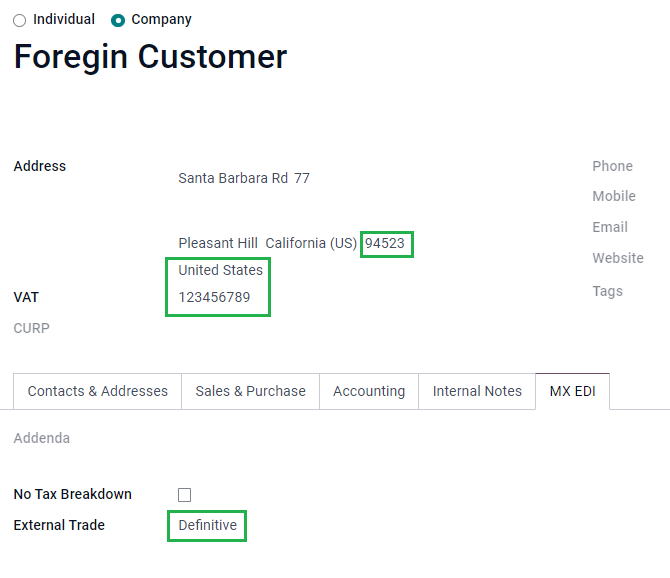
توجه
در فایلهای XML و PDF حاصل، مالیات بر ارزش افزوده (VAT) بهطور خودکار با مالیات بر ارزش افزوده عمومی برای معاملات خارجی جایگزین میشود: XEXX010101000.
محصولات¶
تمام محصولات مرتبط با تجارت خارجی دارای چهار فیلد اجباری هستند که دو مورد از آنها مختص تجارت خارجی است.
مرجع داخلی محصول در زبانهی «اطلاعات عمومی» قرار دارد.
وزن محصول باید بیشتر از
0باشد.صحیح کد تعرفه محصول در برگه حسابداری.
UMT Aduana مربوط به جزء تعرفه است.
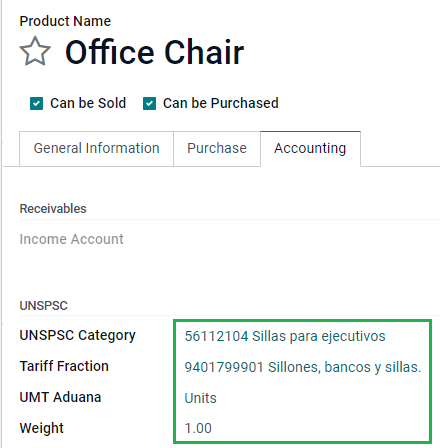
نکته
اگر کد واحد اندازهگیری (Tariff Fraction) برابر با
01باشد، UMT Aduana صحیح برابر باکیلوگرماست.اگر کد واحد اندازهگیری (Tariff Fraction) برابر با
06باشد، UMT Aduana صحیحواحدهااست.
جریان صدور فاکتور¶
قبل از ایجاد یک فاکتور، مهم است که در نظر داشته باشید فاکتورهای تجارت خارجی نیاز به تبدیل مبالغ محصولات شما به دلار آمریکا (USD) دارند. بنابراین، چند ارزی باید فعال شود و USD باید در بخش ارزها فعال شود. سرویس صحیح برای اجرا بانک مکزیک است.
سپس، با تنظیم نرخ ارز صحیح در مسیر ، تنها فیلدهای باقیمانده اینکوترم و منبع گواهی (اختیاری) در زبانه اطلاعات دیگر هستند.
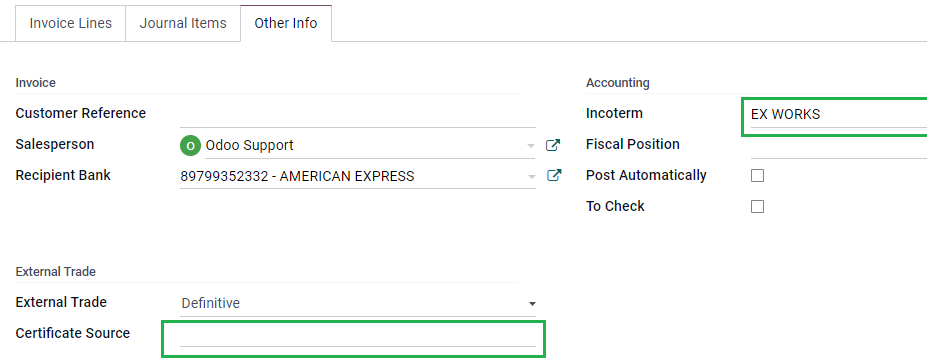
در نهایت، فاکتور را با همان فرآیند یک فاکتور معمولی امضا کنید و روی دکمه پردازش اکنون کلیک کنید.
راهنمای تحویل¶
کارتا پورت یک بارنامه است: سندی که نوع، مقدار و مقصد کالاهای حملشده را مشخص میکند.
در تاریخ ۱ دسامبر ۲۰۲۱، نسخه ۲.۰ این CFDI برای تمامی ارائهدهندگان حملونقل، واسطهها و صاحبان کالا اجرا شد. اودو قادر است نوع سند "T" (انتقال) را ایجاد کند که برخلاف سایر اسناد، در یک حواله ارسال ایجاد میشود و نه در یک فاکتور یا پرداخت.
اودو میتواند فایلهای XML و PDF را با (یا بدون) حملونقل زمینی ایجاد کند و میتواند مواد را که بهعنوان خطرات خطرناک در نظر گرفته میشوند، پردازش کند.
برای استفاده از این ویژگی، ماژولهای l10n_mx_edi_extended، l10n_mx_edi_extended_40، l10n_mx_edi_stock و l10n_mx_edi_stock_40 باید نصب شوند.
علاوه بر این، لازم است که برنامههای انبار و فروش نیز نصب شده باشند.
مهم
اودو از نوع سند Carta Porte با نوع "I" (درآمد)، حملونقل هوایی یا دریایی پشتیبانی نمیکند. در صورت نیاز به این ویژگی، قبل از انجام هرگونه تغییرات با حسابدار خود مشورت کنید.
پیکربندی¶
اودو دو نوع مختلف از CFDI را مدیریت میکند:
بدون بزرگراههای فدرال: زمانی استفاده میشود که فاصله تا مقصد کمتر از ۳۰ کیلومتر باشد.
حمل و نقل فدرال: زمانی استفاده میشود که فاصله تا مقصد بیش از ۳۰ کیلومتر باشد.
علاوه بر الزامات استاندارد صدور فاکتورهای معمول (RFC مشتری، کد UNSPSC و غیره)، اگر از بدون بزرگراههای فدرال استفاده میکنید، نیازی به تنظیمات خارجی نیست.
برای حمل و نقل فدرال، چندین تنظیمات باید به مخاطبین، تنظیمات وسایل نقلیه و محصولات اضافه شوند. این تنظیمات به فایلهای XML و PDF اضافه میشوند.
مخاطبین و وسایل نقلیه¶
مانند ویژگی تجارت خارجی، آدرس در هر دو بخش شرکت و مشتری نهایی باید کامل باشد. کد پستی، شهر و استان باید با کاتالوگ رسمی SAT برای Carta Porte <sat-catalog_>_ مطابقت داشته باشند.
نکته
فیلد محلی, برای هر دو آدرس اختیاری است.
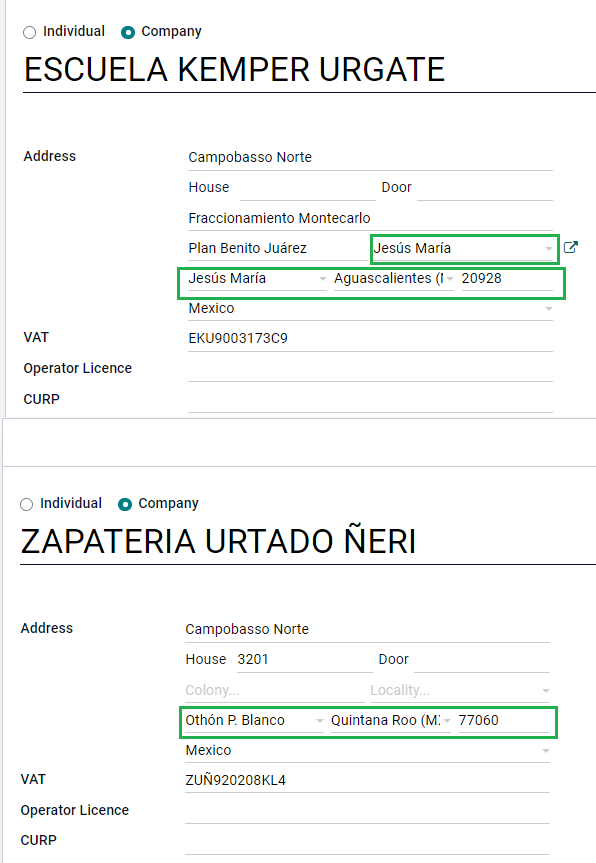
مهم
آدرس مبدا مورد استفاده برای راهنمای تحویل در مسیر تنظیم شده است. در حالی که این آدرس به صورت پیشفرض به عنوان آدرس شرکت تنظیم شده است، شما میتوانید آن را مطابق با آدرس صحیح انبار خود تغییر دهید.
افزوده دیگری به این ویژگی، منوی تنظیمات وسایل نقلیه است که در یافت میشود. این منو به شما امکان میدهد تمام اطلاعات مربوط به وسیله نقلیه مورد استفاده برای سفارش تحویل را اضافه کنید.
تمام فیلدها برای ایجاد یک راهنمای تحویل صحیح الزامی هستند.
نکته
فیلدهای شماره پلاک خودرو و پلاک شماره باید بین ۵ تا ۷ کاراکتر داشته باشند.
در بخش واسطهها، باید اپراتور وسیله نقلیه را اضافه کنید. تنها فیلدهای اجباری برای این مخاطب مالیات بر ارزش افزوده (VAT) و مجوز اپراتور هستند.
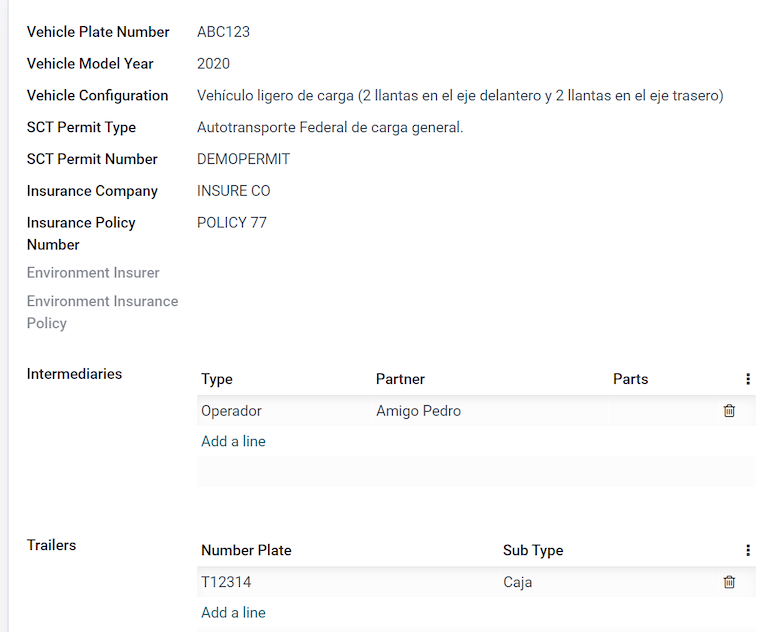
محصولات¶
مشابه با صدور فاکتورهای معمولی، همه محصولات باید دارای دستهبندی UNSPSC باشند. علاوه بر این، دو تنظیم اضافی برای محصولاتی که در راهنماهای تحویل دخیل هستند وجود دارد:
نوع محصول باید به محصول قابل ذخیره تنظیم شود تا جابجاییهای انبار ایجاد شوند.
در برگه انبارداری، فیلد وزن باید بیشتر از
0باشد.
هشدار
ایجاد یک راهنمای تحویل برای محصولی با مقدار 0 باعث ایجاد خطا خواهد شد. از آنجا که وزن قبلاً در سفارش تحویل ذخیره شده است، لازم است محصولات بازگردانده شوند و سفارش تحویل (و راهنمای تحویل) دوباره با مقادیر صحیح ایجاد شود.
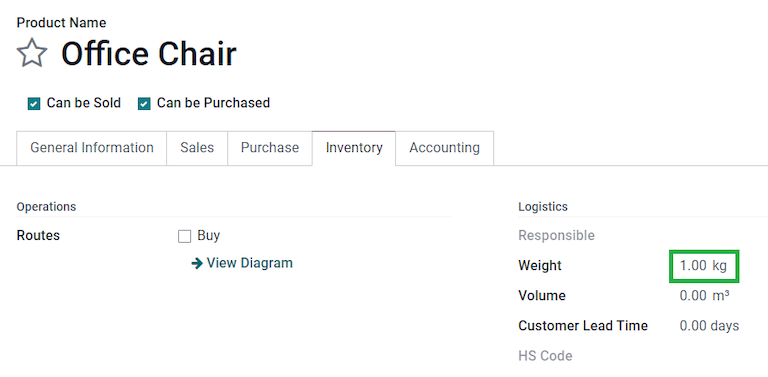
جریان فروش و موجودی¶
برای ایجاد یک راهنمای تحویل، ابتدا باید یک سفارش فروش از مسیر ایجاد و تأیید کنید. این کار یک دکمه هوشمند تحویل ایجاد میکند. روی آن کلیک کنید و انتقال را تأیید کنید.
پس از تنظیم وضعیت به انجام شد، میتوانید انتقال را ویرایش کرده و نوع حمل و نقل را انتخاب کنید (یا بدون بزرگراههای فدرال یا حمل و نقل فدرال).
اگر راهنمای تحویل شما دارای نوع بدون بزرگراههای فدرال باشد، میتوانید انتقال را ذخیره کرده و سپس روی ایجاد راهنمای تحویل کلیک کنید. فایل XML حاصل را میتوانید در بخش گفتگو پیدا کنید.
توجه
به غیر از UNSPSC در تمام محصولات، راهنماییهای تحویل که از بدون بزرگراههای فدرال استفاده میکنند، نیازی به پیکربندی خاصی برای ارسال به دولت ندارند.
اگر راهنمای تحویل شما دارای نوع حمل و نقل فدرال باشد، زبانه EDI MX ظاهر میشود. در آنجا، مقداری در فاصله تا مقصد (کیلومتر) وارد کنید که بزرگتر از 0 باشد و تنظیمات وسیله نقلیه مورد استفاده برای این تحویل را انتخاب کنید.
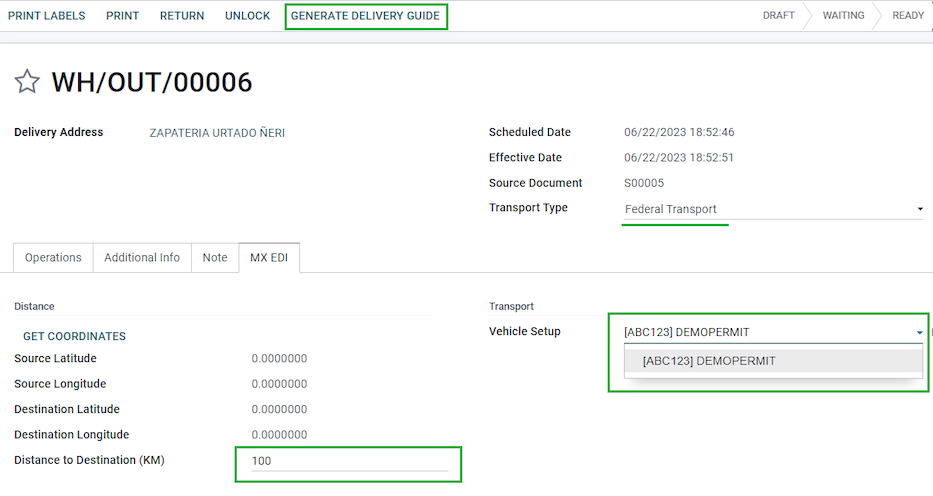
خطرات خطرناک¶
برخی مقادیر در دستهبندی UNSPSC در کاتالوگ رسمی SAT به عنوان خطرات خطرناک در نظر گرفته میشوند. این دستهها نیاز به ملاحظات اضافی هنگام ایجاد راهنمای تحویل با حمل و نقل فدرال دارند.
ابتدا محصول خود را از مسیر انتخاب کنید. سپس در برگه حسابداری، فیلدهای کد تعیین مواد خطرناک (MX) و بستهبندی خطرناک (MX) باید با کد صحیح از کاتالوگ SAT پر شوند.
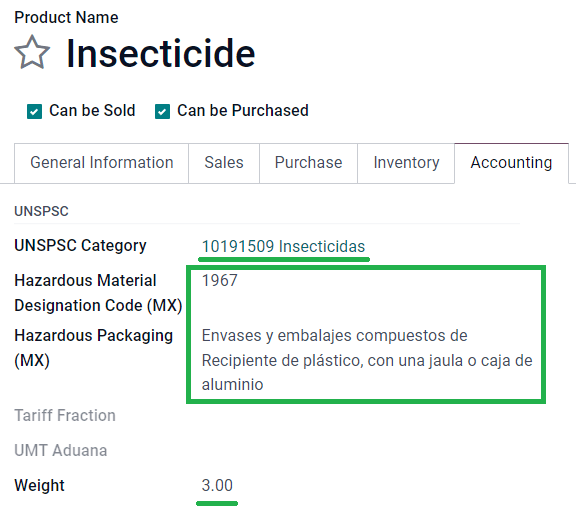
در ، اطلاعات مربوط به بیمهگر محیط زیست و سیاست بیمه محیط زیست نیز باید ثبت شود. پس از این، با فرآیند عادی برای ایجاد راهنمای تحویل ادامه دهید.
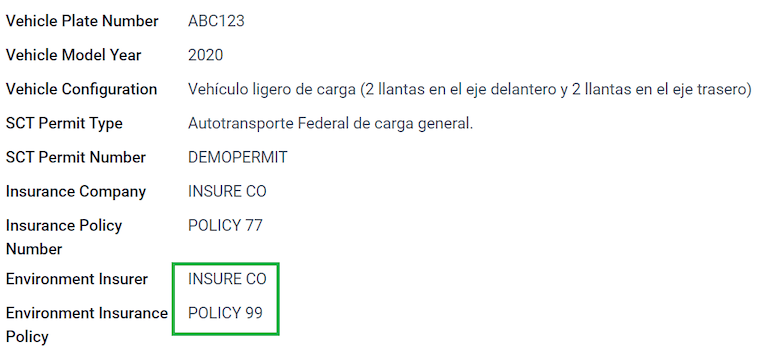
شمارههای گمرکی¶
اظهارنامه گمرکی (Pedimento Aduanero) یک سند مالی است که تأیید میکند تمام تعهدات به نهاد مالی (SAT) پرداخت شده است، از جمله واردات/صادرات کالاها.
طبق «پیوست ۲۰ <http://omawww.sat.gob.mx/tramitesyservicios/Paginas/anexo_20.htm>» از CFDI 4.0، در اسنادی که کالاهای فاکتور شده از عملیات واردات دست اول ناشی میشوند، فیلد شماره گمرک باید به تمام خطوط محصولات مرتبط با عملیات اضافه شود.
برای انجام این کار، ماژول l10n_mx_edi_landing باید نصب شود، علاوه بر برنامههای انبار، خرید و فروش.
مهم
این ویژگی را با تجارت خارجی اشتباه نگیرید. شمارههای گمرکی مستقیماً به واردات کالا مرتبط هستند، در حالی که مکمل تجارت خارجی به صادرات مربوط میشود. قبل از انجام هرگونه تغییر، ابتدا با حسابدار خود مشورت کنید که آیا این ویژگی مورد نیاز است یا خیر.
پیکربندی¶
برای پیگیری شماره گمرکی صحیح برای یک فاکتور خاص، اودو از هزینههای حمل استفاده میکند. به مسیر بروید. اطمینان حاصل کنید که هزینههای حمل فعال شده است.
ابتدا یک محصول از نوع خدمات به نام Pedimento ایجاد کنید. در برگه خرید، گزینه هزینه اضافی است را فعال کرده و یک روش تقسیم پیشفرض انتخاب کنید.
سپس، محصولات قابل ذخیره که شمارههای گمرکی را نگه میدارند، پیکربندی کنید. برای این کار، محصولات قابل ذخیره را ایجاد کنید و مطمئن شوید که دستهبندی محصول دارای پیکربندی زیر باشد.
روش هزینهیابی: یا FIFO یا AVCO
ارزیابی موجودی: خودکار
حساب ارزیابی موجودی: 115.01.01 موجودی
دفتر کل انبار: ارزیابی موجودی
حساب ورودی انبار: 115.05.01 کالاهای در حال حمل
حساب خروجی انبار: 115.05.01 کالاهای در حال حمل
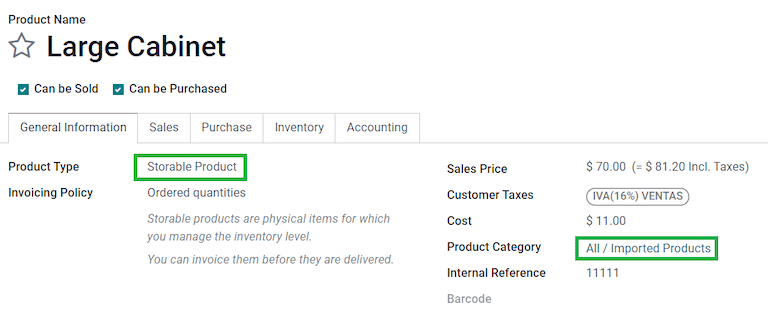
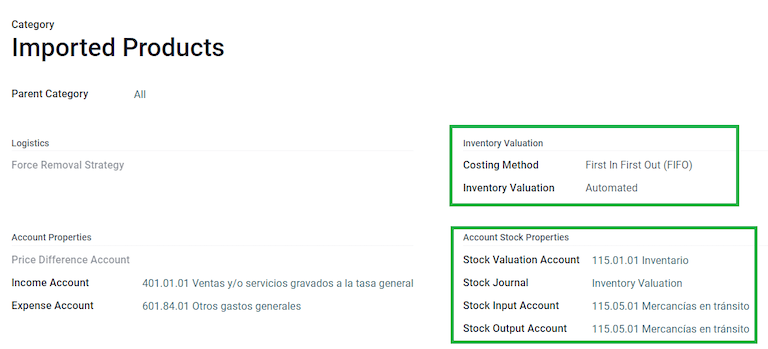
جریان خرید و فروش¶
پس از پیکربندی محصول خود، جریان استاندارد خرید را دنبال کنید.
ایجاد یک سفارش خرید از مسیر: . سپس، سفارش را تأیید کنید تا دکمه هوشمند رسید نمایش داده شود. بر روی دکمه هوشمند رسید کلیک کنید تا رسید را اعتبارسنجی کنید.
به مسیر بروید و یک رکورد جدید ایجاد کنید. انتقالی که بهتازگی ایجاد کردهاید را اضافه کنید و هر دو مورد: محصول Pedimento و شماره گمرکی را وارد کنید.
اختیاری، میتوانید مبلغ هزینه را اضافه کنید. پس از این، هزینه حمل و نقل را تأیید کنید. هنگامی که ثبت شد، تمام محصولات مرتبط با آن رسید شماره گمرکی اختصاص داده شده را دریافت میکنند.
هشدار
شما فقط میتوانید شماره پدیمنتوس را یک بار اضافه کنید، بنابراین هنگام مرتبط کردن شماره صحیح با انتقالها دقت کنید.
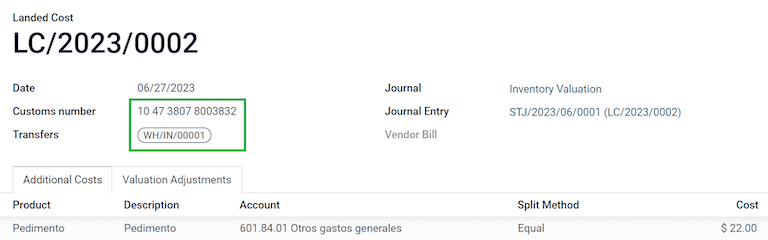
اکنون یک سفارش فروش ایجاد کرده و آن را تأیید کنید. این باید دکمه هوشمند تحویل را فعال کند. آن را تأیید کنید.
در نهایت، از سفارش فروش یک فاکتور ایجاد کرده و آن را تأیید کنید. خط فاکتور مربوط به محصول شما دارای یک شماره گمرکی است. این شماره باید با شماره گمرکی که در رکورد هزینههای وارداتی که قبلاً ایجاد کردهاید اضافه شده است، مطابقت داشته باشد.
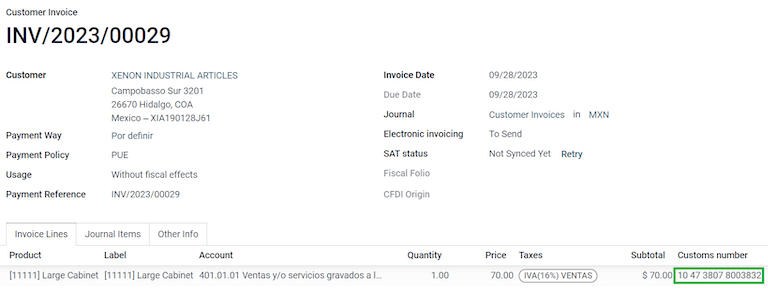
حسابداری الکترونیکی¶
برای مکزیک، حسابداری الکترونیکی به الزام نگهداری سوابق حسابداری و ثبتها از طریق روشهای الکترونیکی اشاره دارد و همچنین وارد کردن اطلاعات حسابداری به صورت ماهانه از طریق وبسایت SAT.
این شامل سه فایل اصلی XML است:
فهرست بهروزرسانیشده نمودار حسابهایی که در حال حاضر استفاده میکنید.
تراز آزمایشی ماهانه، به همراه گزارش ثبت اختتامیه، که همچنین به عنوان تراز آزمایشی ماه ۱۳ شناخته میشود.
یا به صورت اختیاری، یا برای یک حسابرسی اجباری، یک خروجی از ثبتهای دفتر روزنامه در دفتر کل شما.
فایلهای XML تولید شده مطابق با الزامات «پیوست فنی حسابداری الکترونیکی 1.3 <https://www.gob.mx/cms/uploads/attachment/file/151135/Anexo24_05012015.pdf>`_ هستند.
علاوه بر این، شما میتوانید DIOT را ایجاد کنید: گزارشی از ثبتهای روزنامه فروشندگان که شامل مالیات IVA هستند و میتوان آن را به صورت فایل .txt صادر کرد.
برای استفاده از این گزارشها، ماژولهای l10n_mx_reports, l10n_mx_reports_closing, l10n_mx_xml_polizas و l10n_mx_xml_polizas_edi باید نصب شوند، همچنین حسابداری.
مهم
ویژگیها و الزامات خاص گزارشهایی که ارسال میکنید ممکن است بر اساس نظام مالیاتی شما تغییر کند. همیشه قبل از ارسال هرگونه سند به دولت با حسابدار خود مشورت کنید.
نمودار حسابها¶
نمودار حسابها در مکزیک از الگوی خاصی بر اساس کد گروهبندی حسابها SAT پیروی میکند.
شما میتوانید هر حسابی ایجاد کنید، به شرطی که گروه کدگذاری SAT را رعایت کند: الگو به صورت NNN.YY.ZZ یا NNN.YY.ZZZ است.
Example
برخی مثالها عبارتند از 102.01.99 یا 401.01.001.
هنگامی که یک حساب جدید در ایجاد میشود، با الگوی گروهبندی کدگذاری SAT، کد گروهبندی صحیح در برچسبها ظاهر میشود و حساب شما در گزارش COA نمایش داده میشود.
پس از ایجاد تمام حسابهای خود، اطمینان حاصل کنید که برچسبها به درستی اضافه شدهاند.
توجه
شما نمیتوانید از هیچ الگویی که یک بخش را با ۰ به پایان میرساند (مانند 100.01.01، 301.00.003 یا 604.77.00) استفاده کنید. این کار باعث ایجاد خطا در گزارش میشود.
پس از تنظیم همه چیز، به مسیر بروید، روی (فلش رو به پایین) کنار دکمه PDF کلیک کنید و گزینه COA SAT (XML) را انتخاب کنید. این کار یک فایل XML با حسابهای شما ایجاد میکند که میتوانید آن را مستقیماً در وبسایت SAT بارگذاری کنید.
تراز آزمایشی¶
تراز آزمایشی مانده اولیه، بستانکار و مانده کل حسابهای شما را گزارش میدهد، به شرطی که گروه کدگذاری صحیح آنها را اضافه کرده باشید: گروه کدگذاری.
برای تولید این گزارش به فرمت XML، به مسیر بروید. ماه مورد نظر خود را در تقویم انتخاب کنید، سپس روی (فلش رو به پایین) کنار دکمه PDF کلیک کنید و گزینه SAT (XML) را انتخاب کنید.
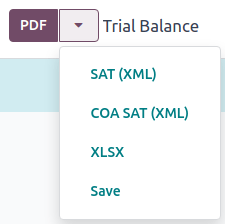
توجه
اودوو تراز آزمایشی تکمیلی را تولید نمیکند.
تراز آزمایشی ماه ۱۳¶
گزارش ماه ۱۳ یک ترازنامه پایانی است که تنظیمات یا تغییرات انجامشده در حسابداری برای بستن سال را نشان میدهد.
برای ایجاد آن، به صورت زیر عمل کنید:
به مسیر بروید و یک ثبت جدید برای تمام مبالغی که باید تغییر کنند ایجاد کنید، بهطوریکه بدهکار و/یا بستانکار هر یک متعادل شود.
در برگه اطلاعات دیگر، گزینه بستن ماه ۱۳ را فعال کنید.
به مسیر بروید، روی تقویم کلیک کنید و ماه ۱۳ را انتخاب کنید.
روی (فلش رو به پایین) کنار دکمه PDF کلیک کنید و گزینه SAT (XML) را انتخاب کنید.
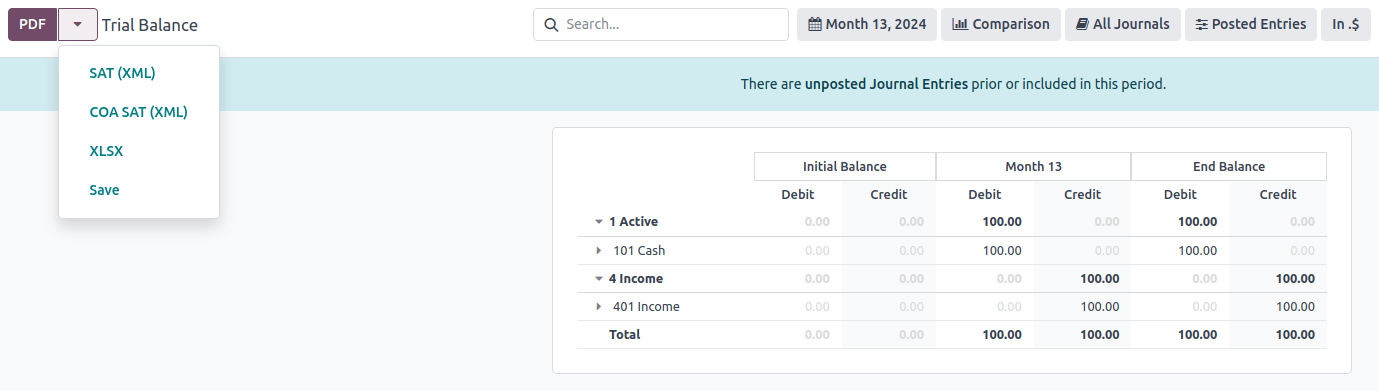
دفتر کل¶
طبق قانون، تمامی تراکنشها در مکزیک باید به صورت دیجیتالی ثبت شوند. از آنجا که Odoo بهطور خودکار تمامی ثبتهای دفتر روزنامه مربوط به فاکتورها و پرداختهای شما را ایجاد میکند، شما میتوانید ثبتهای دفتر روزنامه خود را برای رعایت ممیزیها و/یا بازپرداختهای مالیاتی SAT صادر کنید.
نکته
شما میتوانید بر اساس دوره یا دفتر روزنامه، مطابق با نیازهای فعلی خود فیلتر کنید.
برای ایجاد XML، به مسیر بروید، روی (فلش رو به پایین) کنار دکمه PDF کلیک کنید و گزینه XML (Polizas) را انتخاب کنید. در پنجره گزینههای صادرات XML Polizas، بین چهار نوع مختلف صادرات انتخاب کنید.
ممیزی مالیاتی
گواهی حسابرسی
بازگشت کالا
جبران خدمات
برای ممیزی مالیاتی یا گواهی ممیزی، باید شماره سفارش ارائهشده توسط SAT را وارد کنید. برای بازگشت کالا یا جبران خسارت، باید شماره فرآیند خود را که توسط SAT ارائه شده است، وارد کنید.
توجه
اگر میخواهید این گزارش را بدون ارسال مشاهده کنید، از ABC6987654/99 برای شماره سفارش و AB123451234512 برای شماره فرآیند استفاده کنید.
گزارش DIOT¶
DIOT (Declaración Informativa de Operaciones con Terceros / اظهارنامه اطلاعاتی عملیات با اشخاص ثالث) یک تعهد اضافی با SAT است، که وضعیت فعلی پرداختهای قابل اعتبار و غیر قابل اعتبار، کسورات و بازپرداختهای مالیات بر ارزش افزوده از صورتحسابهای فروشنده شما به SAT ارائه میشود.
برخلاف گزارشهای دیگر، DIOT به نرمافزاری که توسط SAT ارائه شده و فرم A-29 را شامل میشود، بارگذاری میشود. در Odoo، شما میتوانید سوابق تراکنشهای خود را به صورت فایل .txt دانلود کنید که میتوان آن را به فرم بارگذاری کرد و از وارد کردن مستقیم این دادهها جلوگیری نمود.
فایل تراکنشها شامل مجموع پرداختهای ثبتشده شما در صورتحسابهای فروشنده است که بر اساس انواع مربوط به IVA تفکیک شدهاند. مالیات بر ارزش افزوده (VAT) و کشور برای همه فروشندگان الزامی است.
برای تولید گزارش DIOT به مسیر بروید. ماه مورد نظر خود را در تقویم انتخاب کنید، سپس روی (فلش رو به پایین) کنار دکمه PDF کلیک کنید تا گزارش: DIOT (MX) را انتخاب کرده و فایل .txt را دانلود کنید.
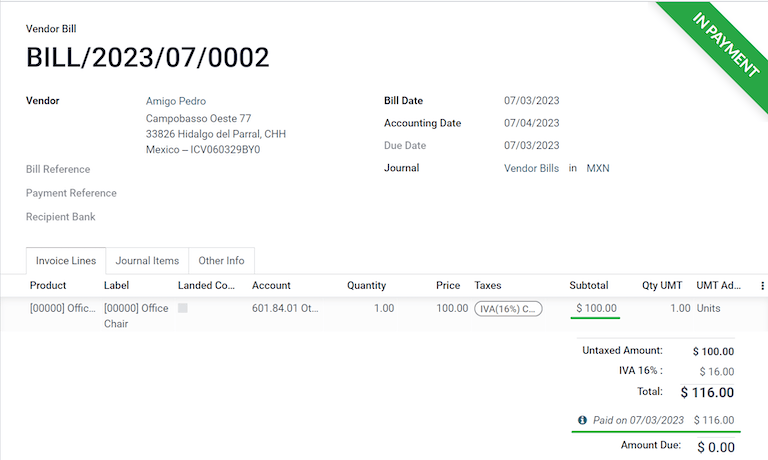
مهم
شما باید فیلد نوع عملیات L10N Mx را در زبانه حسابداری برای هر یک از فروشندگان خود پر کنید تا از خطاهای اعتبارسنجی جلوگیری شود. اطمینان حاصل کنید که مشتریان خارجی شما کشورشان را تنظیم کردهاند تا ملیت L10N Mx بهصورت خودکار ظاهر شود.